Pengenalan
Menghadapi simbol ‘E’ misterius pada layar iPhone Anda bisa membingungkan dan membuat frustrasi, terutama ketika Anda mengharapkan konektivitas jaringan yang cepat. Panduan ini akan menjelaskan keberadaan simbol ‘E’ pada iPhone Anda. Kami akan menjelajahi latar belakang teknisnya, keadaan yang memicu kemunculannya, dan dampaknya terhadap fungsi perangkat Anda. Selain itu, kami akan berbagi strategi praktis untuk meningkatkan kinerja jaringan Anda, memastikan Anda dapat mengelola dan meningkatkan koneksi telepon Anda dengan efektif.

Memahami ‘E’
Simbol ‘E’ pada iPhone Anda menandakan jaringan Edge, yang dikenal sebagai Enhanced Data Rates for GSM Evolution. Teknologi jaringan seluler yang lebih lama ini menyediakan layanan internet dasar. Pada awalnya, ini adalah kemajuan signifikan dibandingkan jaringan GSM lama, meningkatkan kecepatan data. Namun, dalam konteks jaringan berkecepatan tinggi saat ini, Edge tampak usang dan lambat.
Edge biasanya menawarkan kecepatan transfer data sekitar 120Kbps. Ini cukup untuk aktivitas dasar seperti menjelajahi web, memeriksa email, dan menggunakan aplikasi sederhana. Sementara itu memungkinkan konektivitas, kecepatan Edge yang lebih lambat menekankan kekunoannya. Namun demikian, Edge tetap layak di wilayah yang kekurangan instalasi jaringan modern, bertindak sebagai pengganti ketika jaringan kontemporer tidak dapat diakses. Memahami konteks simbol ini penting untuk mengatasi masalah konektivitas dan meningkatkan kinerja iPhone secara keseluruhan.
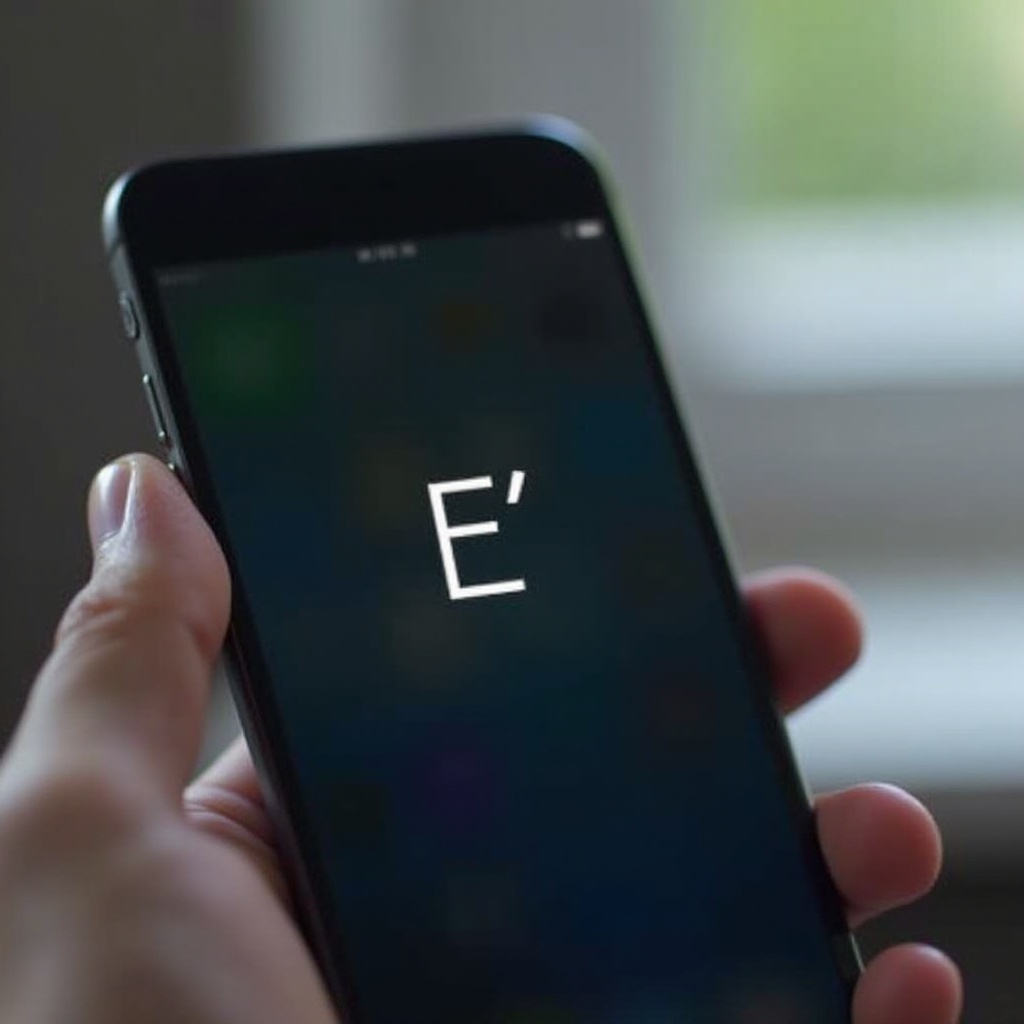
Latar Belakang Teknis
Jaringan Edge adalah peningkatan teknis pada jaringan 2G yang ada. Ini dikonsep sebagai peningkatan penting untuk teknologi GSM, menawarkan kemampuan transfer data yang moderat. Secara teknologi, Edge menggunakan teknik transmisi data yang canggih yang disebut Gaussian minimum shift keying, yang memaksimalkan efisiensi dalam bandwidth yang terbatas.
Secara formal, Edge diklasifikasikan sebagai jaringan 2.75G, menjembatani kesenjangan antara jaringan 2G dan 3G. Ini berfungsi sebagai teknologi transisi, menyediakan layanan data yang lebih baik saat operator seluler meningkatkan infrastruktur mereka untuk mendukung jaringan yang lebih maju. Terlepas dari kebangkitan jaringan 3G dan 4G LTE, Edge tetap sebagai alternatif yang andal di area yang konektivitas berkecepatan tinggi belum menembus.
Kapan ‘E’ Muncul?
Simbol ‘E’ umumnya muncul ketika iPhone Anda mengalami akses jaringan berkecepatan tinggi yang lemah atau terganggu. Ini paling umum terjadi selama transisi melalui area dengan cakupan yang bervariasi atau ketika jaringan canggih mengalami gangguan.
Cakupan dan Konektivitas
Alasan utama menemui Edge pada iPhone Anda adalah ketidakadaan cakupan 3G, 4G, atau LTE di area Anda. Edge hadir untuk menyediakan konektivitas dasar ketika layanan kembali ke teknologi yang lebih lama.
Pengaruh Geografis
Lokasi geografis sangat mempengaruhi ketersediaan jaringan. Wilayah terpencil atau kurang berkembang mungkin kekurangan dukungan untuk koneksi berkecepatan tinggi, menjadikan Edge sebagai opsi default.
Faktor Penyedia Layanan
Ketidakkonsistenan atau keterbatasan penyedia layanan juga memengaruhi penggunaan jaringan Edge. Penyedia mungkin mengurangi kecepatan di area yang padat, mendorong perangkat untuk kembali ke dasar seperti Edge, memastikan layanan dasar terus menerus.

Dampak pada Fungsionalitas
Sementara Edge efektif menjaga konektivitas, keterbatasannya menghambat kinerja iPhone secara keseluruhan, terutama selama operasi yang membutuhkan data intensif.
Pembatasan Kecepatan Data
Kecepatan data Edge yang lebih lambat membatasi kegiatan online ke yang dasar. Streaming, navigasi cepat di web, dan unduhan file menjadi kurang praktis atau terasa lambat saat mengandalkan Edge.
Dampak Aplikasi dan Browsing
Kinerja aplikasi bisa terganggu, terutama pada aplikasi yang bergantung pada data berkecepatan tinggi yang stabil, seperti media sosial, video konferensi, atau aplikasi navigasi.
Tantangan Komunikasi
Meskipun email dan teks dasar berfungsi di Edge, komunikasi yang lebih kaya seperti MMS atau panggilan video memerlukan kemampuan jaringan canggih untuk operasi yang mulus, membuat Edge tertinggal dari kebutuhan saat ini.
Memecahkan Masalah Konektivitas Edge
Jika iPhone Anda tetap di Edge, beberapa langkah pemecahan masalah dapat mengembalikan kecepatan jaringan yang lebih disukai.
Mengatur Ulang Pengaturan
Periksa pengaturan jaringan iPhone Anda melalui Pengaturan > Seluler > Opsi Data Seluler untuk memastikan bahwa LTE diaktifkan, memperluas opsi konektivitas.
Mulai Ulang Perangkat Anda
Mulai ulang sederhana dapat menyelesaikan masalah sementara, mendorong iPhone Anda untuk mencari dan terhubung kembali dengan jaringan yang lebih baik.
Dukungan Penyedia Layanan
Masalah yang terus-menerus mungkin memerlukan kontak dengan penyedia layanan Anda. Mereka dapat mendiagnosa masalah jaringan atau menawarkan solusi khusus dari penyedia untuk meningkatkan konektivitas.
Meningkatkan Kinerja Jaringan
Meningkatkan pengaturan iPhone Anda dan mengenali faktor fisik atau lingkungan dapat meningkatkan kinerja jaringan.
Mengoptimalkan Pengaturan
Aktifkan Panggilan Wi-Fi untuk memanfaatkan jaringan Wi-Fi untuk panggilan, meminimalkan ketergantungan pada cakupan seluler yang mungkin tidak stabil.
Lokasi dan Lingkungan
Menempatkan diri di dekat area terbuka atau jendela dapat meningkatkan penerimaan sinyal, menghindari penghalang seperti penghalang beton atau logam.
Perawatan Perangkat Keras
Periksa iPhone Anda untuk masalah perangkat keras, seperti kartu SIM yang rusak atau keausan perangkat. Pertimbangkan untuk memperbarui jika usia perangkat mempengaruhi kinerja.
Kesimpulan
Simbol ‘E’ pada iPhone Anda mewakili jaringan Edge, teknologi yang lebih lama namun fungsional yang dirancang untuk menjaga layanan penting ketika jaringan yang lebih baru gagal. Memahami konteks di mana simbol ini muncul, mengenali keterbatasannya, dan menerapkan solusi praktis akan memberdayakan Anda untuk mengelola konektivitas iPhone Anda dengan lebih efektif. Dengan meningkatkan kinerja jaringan, Anda dapat memastikan pengalaman internet dan komunikasi yang lebih lancar.
Pertanyaan yang Sering Diajukan
Apa yang harus saya lakukan jika iPhone saya terus-menerus menunjukkan ‘E’?
Pertama, periksa dan optimalkan pengaturan jaringan Anda, restart perangkat Anda, dan hubungi dukungan operator jika diperlukan untuk mendapatkan bantuan.
Dapatkah iOS yang usang menyebabkan ‘E’ sering muncul?
Meski tidak secara langsung, iOS yang usang dapat mempengaruhi pengaturan dan fitur yang mungkin membantu mengurangi masalah konektivitas dengan jaringan yang lebih baru.
Apakah mungkin untuk memaksa iPhone saya menggunakan jaringan 4G daripada ‘E’?
Ya, dengan masuk ke Pengaturan > Seluler > Pilihan Data Seluler dan memilih koneksi tertinggi yang tersedia, biasanya LTE atau 4G.
